Installez-vous sur le canapé pour regarder des vidéos amusantes
YouTube est un excellent moyen de profiter des vidéos téléchargées par les utilisateurs sur presque tous les sujets. Il n'est pas seulement regardé sur les smartphones. Vous avez de nombreuses façons d'y accéder et de le regarder sur votre téléviseur.
Où trouver YouTube
YouTube peut être trouvé sur presque tous les appareils de streaming, donc quelle que soit la manière dont vous diffusez, vous pouvez regarder YouTube sur votre téléviseur.
TÉLÉVISEURS INTELLIGENTS
Si vous possédez un téléviseur intelligent , à de très rares exceptions près, l'application YouTube est soit préinstallée, soit disponible pour être ajoutée à votre liste de visionnage à l'aide de la sélection d'applications intégrée du téléviseur ou de la boutique .
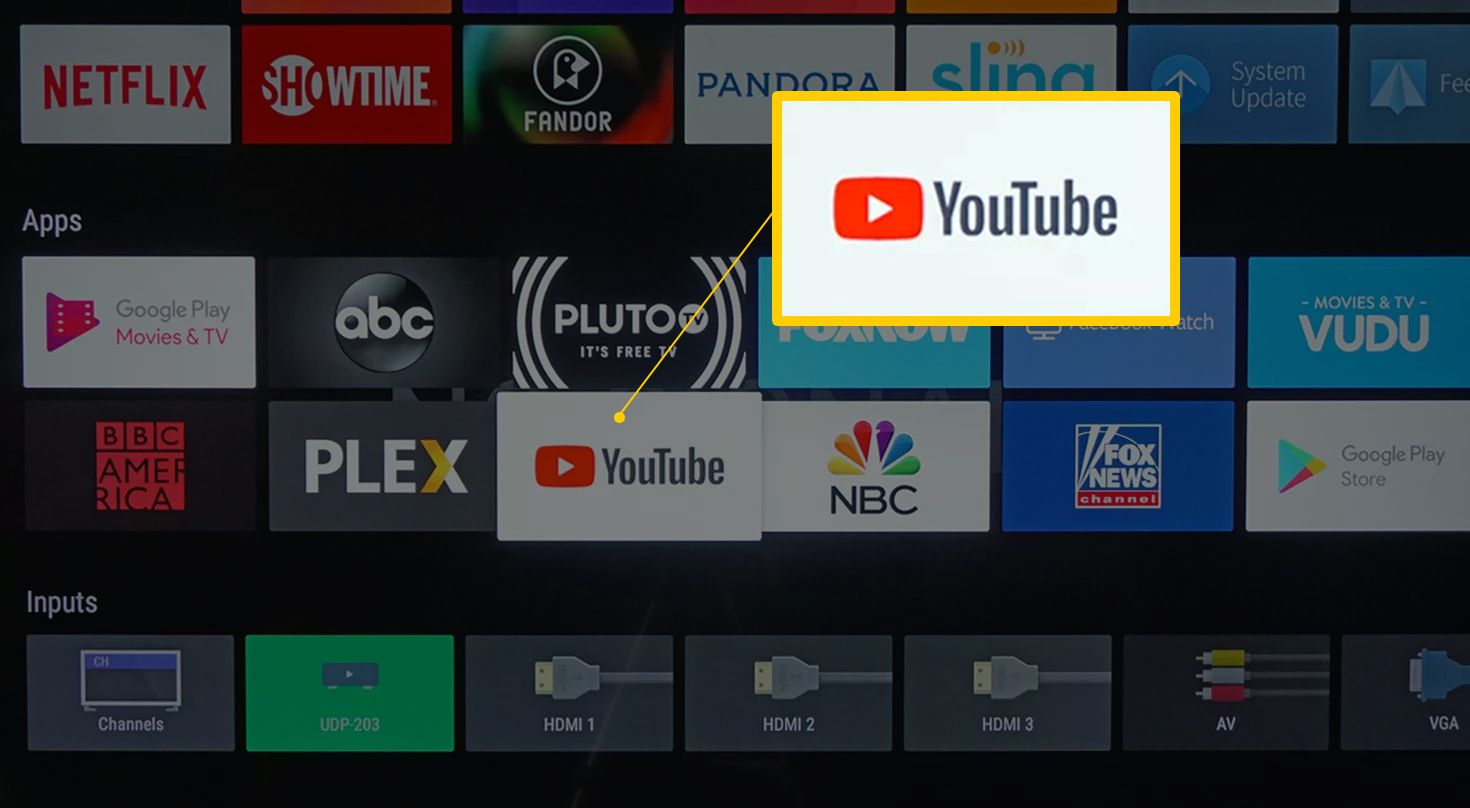
Si vous n'avez pas de téléviseur intelligent, mais que votre téléviseur dispose d'une entrée HDMI , vous pouvez connecter d'autres appareils à votre téléviseur pour accéder à YouTube. Ces autres appareils incluent des streamers multimédias, des consoles de jeux, des DVR, des lecteurs Blu-ray et des ordinateurs.
STREAMERS MULTIMÉDIAS
L' application YouTube est préinstallée sur les appareils de diffusion multimédia en continu, tels que Apple TV , Nvidia Shield et Roku . S'il n'est pas préinstallé, vous pouvez le télécharger et l'installer à l'aide de la boutique d'applications de l'appareil. Un autre type de streamer multimédia qui se branche sur un téléviseur, Google Chromecast , vous oblige à diffuser YouTube sur votre téléviseur avec l'application installée sur votre smartphone.
Après une longue dispute, YouTube TV est devenu disponible sur plusieurs appareils Fire TV fin 2019, y compris Fire TV Stick (2e génération), Fire TV Stick 4K, Fire TV Cube et Fire TV Stick Basic Edition, ainsi que Fire TV Edition téléviseurs intelligents. Cependant, il n'est pas disponible sur tous les appareils Fire TV.

CONSOLES DE JEUX
Vous pouvez regarder YouTube sur votre téléviseur à partir d'une console de jeu Nintendo Switch , PlayStation 3/4 ou Xbox . L'application YouTube peut être préinstallée ou accessible à l'aide d'une liste d'applications ou d'un magasin associé.
CONNECTEZ VOTRE ORDINATEUR PORTABLE OU PC À VOTRE TÉLÉVISEUR
YouTube est accessible sur chaque ordinateur connecté à Internet. Cependant, avec un câble HDMI, vous pouvez connecter votre PC ou votre ordinateur portable à votre téléviseur et regarder YouTube sur un écran plus grand.
SÉLECTIONNEZ LES DVR
Bien que leur objectif principal soit la réception et l'enregistrement de programmes télévisés, certains DVR, tels que TiVo Edge et Channel Master Stream+ , incluent un accès intégré à certaines applications de diffusion en continu, telles que YouTube.
Bien que certains DVR donnent accès à YouTube pour une visualisation en direct, ces DVR ne permettent pas l'enregistrement de YouTube (ou d'autres applications de streaming) sur leurs disques durs intégrés.
LECTEURS BLU-RAY ET ULTRA HD BLU-RAY
Presque tous les lecteurs Blu-ray et Ultra HD Blu-ray incluent l'accès à une multitude d'applications de streaming , qui, dans la plupart des cas, incluent YouTube. C'est une excellente option si vous n'avez pas de téléviseur intelligent ou de boîtier ou de clé de diffusion multimédia supplémentaire. L'application est généralement préinstallée et, comme pour les autres options décrites, vous pouvez l'ajouter à partir de la boutique d'applications du lecteur.

Comment obtenir YouTube s'il n'est pas pré-installé
Il existe des variations dans l'apparence des menus de sélection d'applications sur les téléviseurs intelligents, les streamers multimédias, certains DVR, les lecteurs de disques Blu-ray et les consoles de jeux. Selon la marque et le modèle, voici le type d'étapes que vous rencontrerez si vous devez l'ajouter :
-
Appuyez sur le menu Accueil ou Démarrer de votre téléviseur ou d'un autre appareil.
-
Sélectionnez l' App Store du téléviseur ou de l'appareil (peut également être étiqueté Plus d'applications, Channel Store (Roku) ou un nom de marque, tel que Samsung Apps ).
-
Trouvez l'application YouTube. Si votre téléviseur ou appareil dispose d'une fonction de recherche d'applications, saisissez YouTube et l'icône de l'application s'affiche.
-
Sélectionnez l' icône de l'application YouTube et appuyez sur Ajouter ou Installer . Après l'installation, l'application YouTube est placée dans le menu de visualisation de votre application.
Obtenez YouTube sur votre téléviseur à partir d'un smartphone
Il existe deux façons d'utiliser votre smartphone pour ajouter YouTube à votre téléviseur.
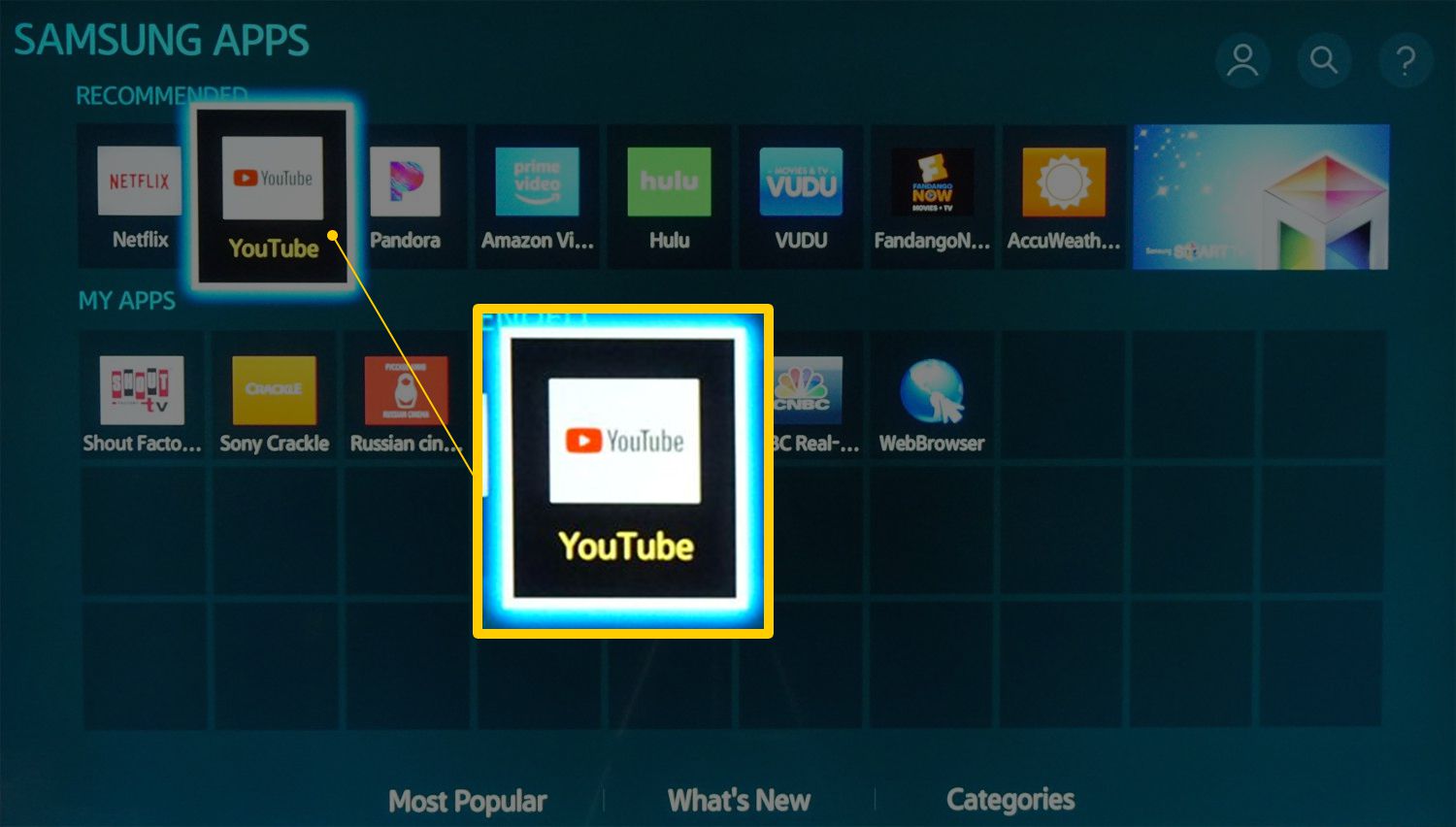
SCREEN MIRRORING ET CASTING
Si l'application YouTube est installée sur votre smartphone ou votre tablette (vous pouvez l'ajouter via iTunes pour iOS ou le Google Play Store pour Android), utilisez la mise en miroir d'écran ( Miracast ) ou la diffusion d' écran pour envoyer YouTube sans fil directement à un téléviseur intelligent compatible ( une connexion HDMI physique ou un autre type de connexion n'est pas requise), ou via un diffuseur multimédia (tel que Chromecast), un lecteur Blu-ray Disc ou une console de jeu prenant en charge l'une de ces fonctionnalités à l'aide d'une connexion HDMI.

UTILISER LE LIEN AVEC LE CODE TV
En plus des méthodes de duplication d'écran et de diffusion d'écran, vous pouvez coupler un smartphone avec votre téléviseur intelligent ou un appareil compatible connecté à votre téléviseur à l'aide de la fonction YouTube Link with TV Code. Cela offre un autre moyen de partager la vidéo YouTube de votre smartphone avec l'application YouTube sur votre téléviseur ou appareil. Voici comment:
-
Accédez aux paramètres sur l'écran d'accueil YouTube sur votre téléviseur ou sur l'appareil compatible connecté à votre téléviseur qui fournit YouTube.
![L'icône d'engrenage Paramètres dans le coin inférieur gauche de l'écran]()
-
Sélectionnez Lien avec le code TV et notez le code fourni sur le côté droit de l'écran (estompé dans cet exemple pour des raisons de sécurité).
![L'option Lien avec code TV]()
-
Ouvrez l' application YouTube sur votre smartphone compatible et appuyez sur l' icône Compte dans le coin supérieur droit. Sur la page du compte, appuyez sur Paramètres .
![L'icône Compte (personne) et le bouton Paramètres]()
-
Dans Paramètres, appuyez sur Regarder sur la télévision .
![L'option Regarder à la télévision]()
-
Appuyez sur le téléviseur ou l'appareil connecté au téléviseur que vous souhaitez utiliser et entrez le code TV fourni par votre téléviseur à l'étape 2.
![Entrez le code TV dans l'application YouTube]()
-
Votre smartphone peut également proposer une option de liaison automatique qui ne nécessite pas la saisie d'un code TV, comme indiqué ci-dessous.
![Les options Lier et Dissocier pour Regarder à la télévision]()
-
Lorsque vous jouez à YouTube sur votre smartphone, il joue également sur votre téléviseur.
Vous pouvez également voir un autre Lier le téléviseur et le téléphone dans les paramètres YouTube de votre téléviseur ou de votre appareil connecté à votre téléviseur. S'il n'est pas grisé, cliquez dessus, faites défiler jusqu'à Lien avec le code TV et saisissez ce code dans l'application YouTube sur votre smartphone.
L'accès à la lecture pour les résolutions vidéo suivantes dépend de celle qui a été utilisée par le producteur de contenu et de votre vitesse de diffusion Internet . YouTube utilise par défaut la résolution la plus proche avec laquelle le téléviseur ou l'appareil connecté est compatible en fonction de la vitesse d'Internet.
| Résolution d'affichage | Pixels |
| 4320p (8K) | 7680 x 4320 |
| 2160p (4K, Ultra HD) | 3840 x 2160 |
| 1440p | 2560 x 1440 |
| 1080p | 1920 x 1080 |
| 720p | 1280 x 720 |
| 480p | 854 x 480 |
| 360p | 640x360 |
| 240p | 426 x 240 |
Autres options de service YouTube
En plus de la version gratuite standard de YouTube, qui contient des annonces sur une sélection de contenus, vous trouverez ces variantes :
- YouTube Premium : La version sans publicité de YouTube (nécessite un abonnement payant).
- Service de location de films en ligne YouTube : visionnage de films à la carte à partir de YouTube.
- YouTube pour les enfants : une variante de YouTube proposant du contenu divertissant et éducatif pour les enfants. L'application YouTube pour les enfants est disponible sur les téléviseurs intelligents LG, Samsung, Sony et Android. L'application prend en charge les versions gratuite et premium (sans publicité).
- YouTube TV : ce service offre un accès en ligne à plus de 40 chaînes de diffusion, du câble et du satellite qui incluent un mélange de chaînes en direct et premium pour un tarif mensuel fixe.










